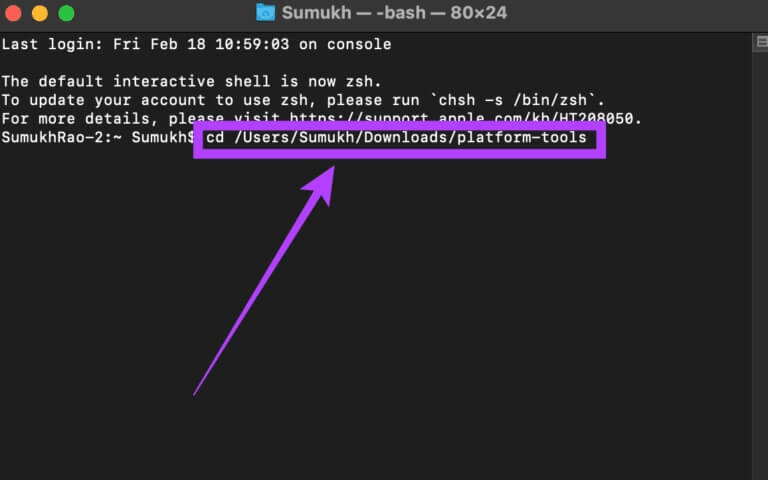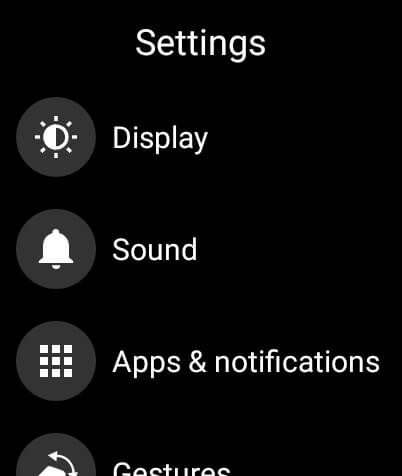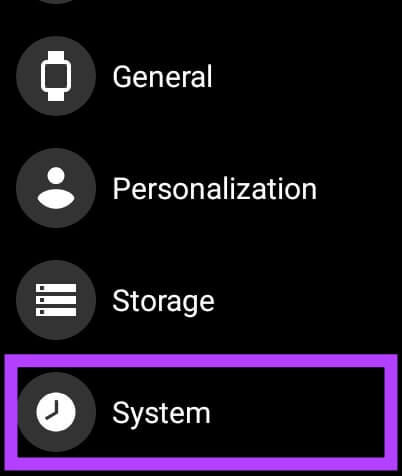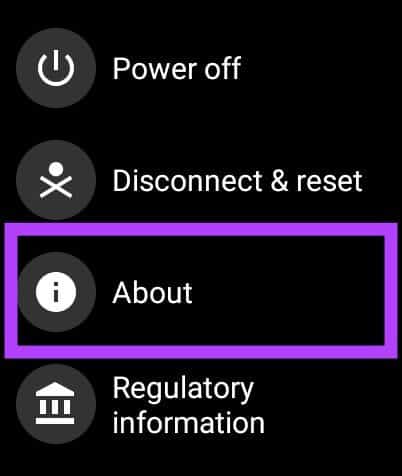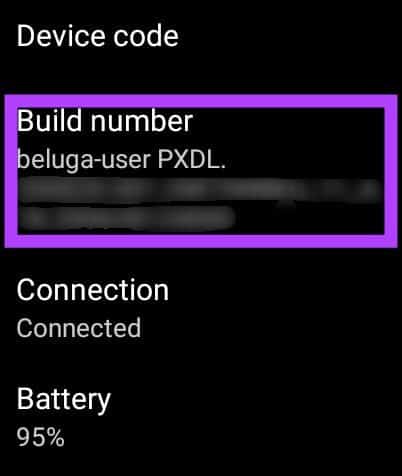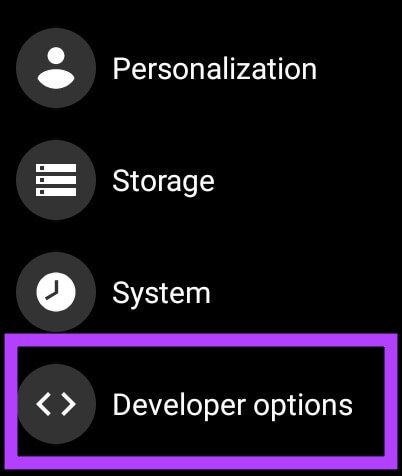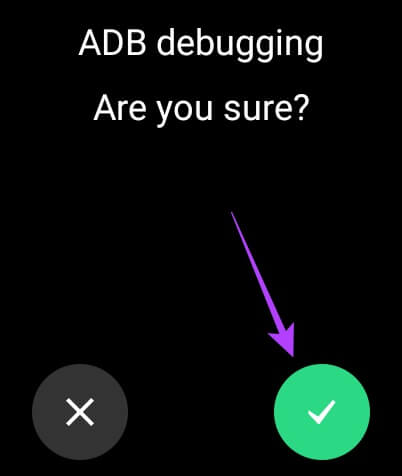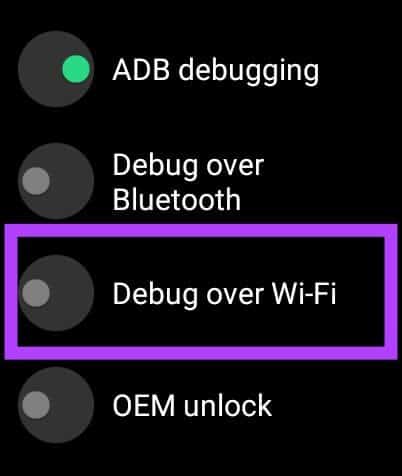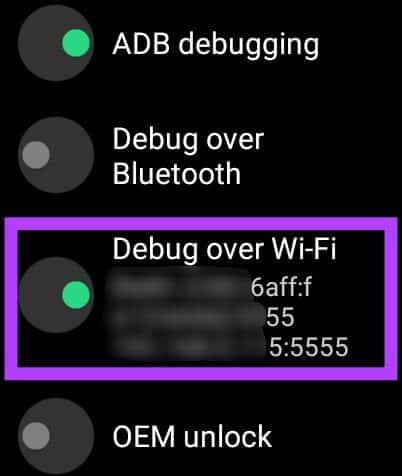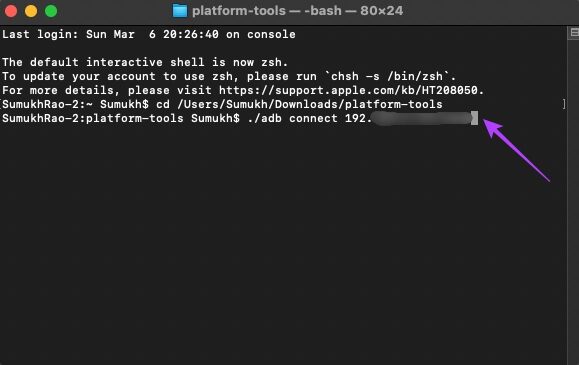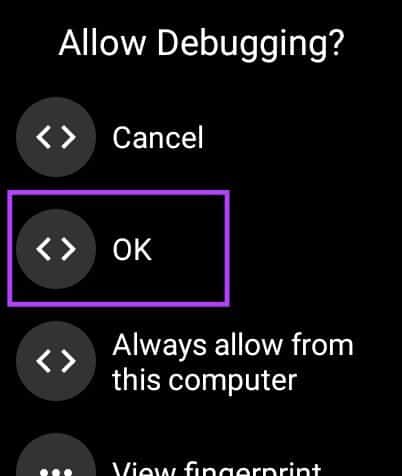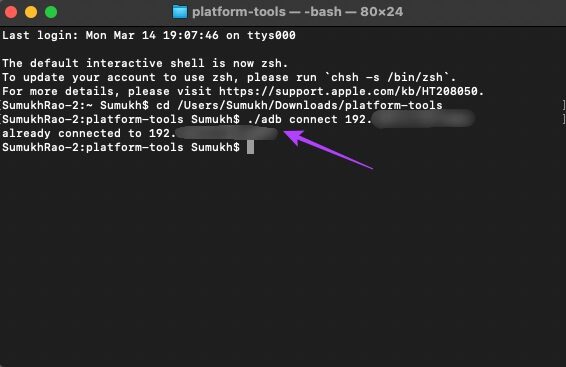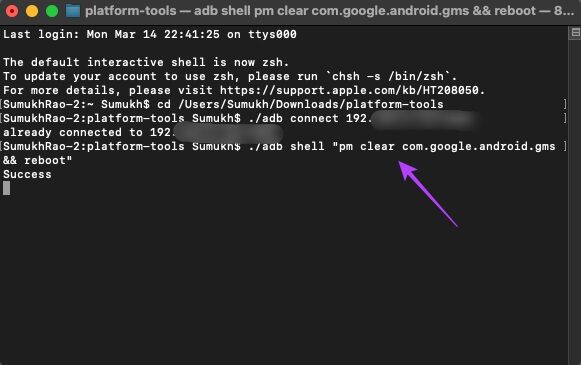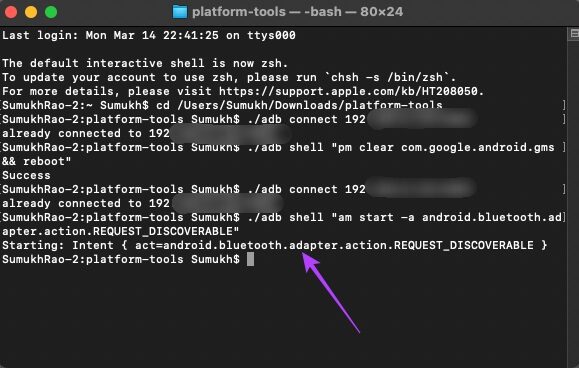如何在不恢復出廠設置的情況下將 Wear OS 智能手錶與新手機配對
也許你可以 Wear OS 智能手錶 Android 智能手機的絕佳伴侶。 它可以幫助您跟踪您的健康水平、響應通知,甚至啟動應用程序。 雖然 Wear OS 並沒有傳統上那麼簡單,但它正在逐漸變得更好。 不過,Wear OS 智能手錶仍然令人失望的一件事是,如果沒有恢復出廠設置,您就無法將它們與新手機配對。 至少,默認情況下不是。 這可能很煩人,因為您不想在每次切換到新手機時丟失手錶上的所有數據。 從頭開始設置一切會很痛苦。 幸運的是,這個問題有一個簡單的解決方案。 這個技巧將允許您將 Wear OS 智能手錶與新手機配對,而無需恢復出廠設置。
在與新手機配對時使用 WEAR OS 時出現出廠重置問題是什麼
智能手錶與系統配對 穿OS 使用 Google Play 商店中的 Wear OS 應用程序。 如果您是第一次將智能手錶與手機配對,則此過程非常簡單。 切換到電話時會出現問題。
Wear OS 不允許您在不重置智能手錶的情況下將智能手錶與新手機配對。 此外,重置手錶會刪除所有錶盤、離線音樂、播客、設置等,並且重新下載所有內容很痛苦。
使用此方法將保留手錶上的數據,同時允許您將其與新的智能手機配對。
如何在不重置的情況下將操作系統智能手錶與新手機配對
訣竅是取消智能手錶的配對並清除 Google Play 服務數據。 您可以在 PC 上使用 ADB(Android 調試橋)來執行此操作。 事情有點技術性,如果您了解 Windows 上的命令提示符,將會有所幫助。
亞行 . 設置
相片1: 下載 亞行文件 取決於您計算機的操作系統。
而且
相片2: 提煉 壓縮文件 到您選擇的網站。 在 Windows 上,按住 換檔鍵 並右鍵單擊 提取的文件 ,並選擇 “在此處打開命令窗口”選項。 في Mac 和 Linux , 打開 終端 寫入 CD 並按 Enter 更改活動目錄。 接下來,將解壓縮的文件夾拖放到終端窗口中。 您現在將在終端中獲得此文件夾的路徑。 點擊 登錄。
意見3: 下一步是 在手錶上啟用 ADB 調試。 這就是為什麼打開 設置應用 在您的智能手錶上。
相片4: 向下滾動到 系統分區 並按下它。
相片5: 現在,按 大約。
意見6: 滾動查找 版本號. 點擊它 7次 反复打開 開發者選項 在你的手錶上。
相片7: 當你打開 設置應用 現在你會發現 開發者選項 在頁面的底部。 點擊它。
相片8: 點擊旁邊的開關 亞行調試 啟用它。 點擊 綠色標記 當被要求確認時。
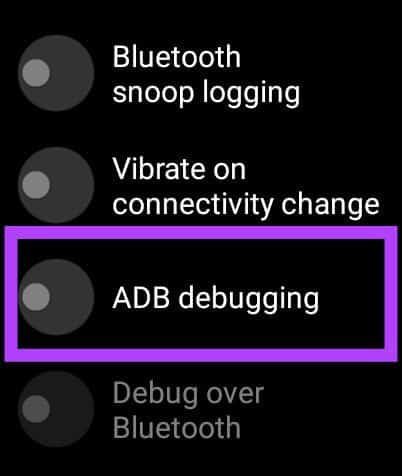
意見9: 向下滾動一點並啟用 轉變 旁邊 通過 Wi-Fi 進行校正.
相片10: 手錶最初可能會顯示一條消息“不可用”,該消息很快就會被包括 IP 地址在內的字符串取代。 這意味著 ADB over Wi-Fi 已啟用。 記下此處顯示的 IP 地址。 它會是這樣的:
192.168.1.325:5555。
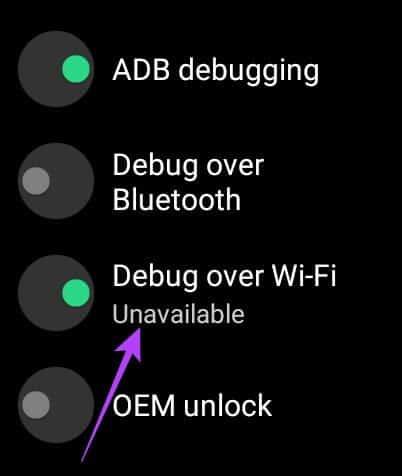
使用 ADB 取消手錶與舊手機的配對
現在您已經在計算機上設置了 ADB,並在智能手錶上通過網絡啟用了 ADB 調試,我們可以進入本教程的主要部分。
相片1: 在之前打開的終端窗口中,輸入 ./adb 連接. 使用您之前註冊的 IP 地址。 所以它看起來像這樣: ./adb 連接 192.168.1.325:5555。
相片2: 您現在將在手錶上看到允許 ADB 連接的提示。 定位 好的。
意見3: 會出現 車站窗口 現在您已連接到手錶。
相片4: 輸入以下命令。 如果您看到一條消息 設備成功 , 這將是 重啟你的智能手錶.
./adb shell “pm clear com.google.android.gms && reboot”
相片5: 一次 重啟智能手錶 ,讓它靜置幾分鐘,讓它連接到您的 Wi-Fi,然後再次連接到 亞行 通過重複上述步驟。
意見6: 打開 下一個命令 في 終端 讓您的智能手錶可在新手機上被發現,然後點按 進入。
./adb shell “我開始 -a android.bluetooth.adapter.action.REQUEST_DISCOVERABLE”
相片7: 在您的新智能手機上打開 Wear OS 應用程序,您就可以將智能手錶與您的新手機配對。
就是這個。 您已成功將 Wear OS 智能手錶與全新手機配對,且未刪除任何數據。
重新連接手錶而不丟失數據
節省您的時間並使用上述方法連接您的智能手錶,將您的 Wear OS 智能手錶與新手機配對,而無需恢復出廠設置。 設置新設備可能需要非常長的時間,尤其是在像 Wear OS 這樣的平台上。 這樣您就不必再次對其進行自定義。